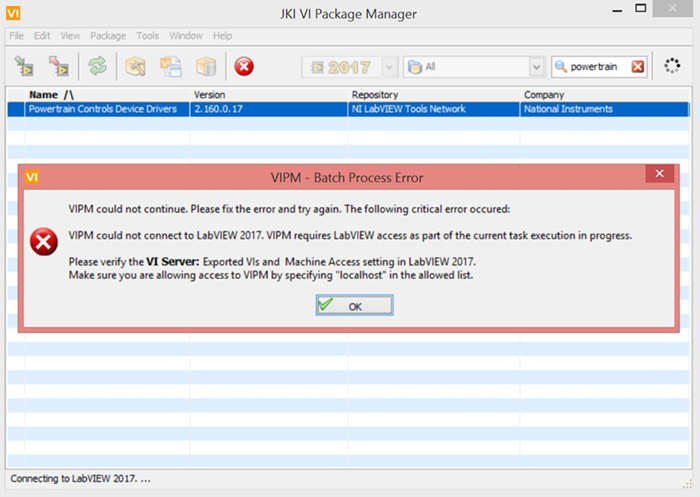Detalles del problema
Tengo un archivo de paquetes VI para instalar en LabVIEW. Cuando hago clic en el botón Instalar, el Gestor de Paquetes VI (del inglés
VI Package Manager) intenta conectarse a LabVIEW. Esto me impide poder instalar el archivo porque aparece una pantalla de espera y, transcurrido el tiempo, veo uno de los siguientes errores:
VIPM - Batch Process Error
VIPM could not continue. Please fix the error and try again. The following critical error occured:
VIPM could not connect to LabVIEW XX.X. VIPM requires LabVIEW access as part of the current task execution in progress.
It's possible that LabVIEW XX.X took longer than 120 seconds to launch. Try increasing the timeout value in your VIPM Options. Also, please verify the VI Server: Connection TCP/IP port setting in LabVIEW XX.X. Make sure this matches the port configured in the VIPM Options.
El error también se puede ver en el siguiente cuadro de diálogo:
VIPM - Batch Process Error
VIPM could not continue. Please fix the error and try again. The following critical error occured:
VIPM could not connect to LabVIEW 20xx. VIPM requires LabVIEW access as part of the current task execution in progress.
Please verify the VI Server: Exported VIs and Machine Access setting in LabVIEW 20xx. Make sure you are allowing access to VIPM by specifying "localhost" in the allowed list.